Audacity es un editor y grabador de audio gratuito, de código abierto y multiplataforma conocido por sus potentes funciones de edición de audio y complementos que se pueden agregar. Sin embargo, sus características poco amigables para los principiantes y su interfaz no muy bonita pueden disuadir a los estudiantes de primer año. ¿Quieres un editor de audio fácil de usar que te ayude a procesar archivos de audio? MiniTool MovieMaker puede satisfacerte.
La amplia popularidad de Audacity ha demostrado su posición de liderazgo entre los editores de audio que están disponibles para sistemas multioperativos Windows, Mac, Linux, etc. Es capaz de grabar, controlar la velocidad, editar música en pistas de audio, así como importar y exportar en varios formatos de audio.
Inevitablemente, puede encontrarlo defectuoso o no tan bueno como se esperaba, siempre existe la necesidad de encontrar alternativas de Audacity para su cambio potencial. Como cualquier software, Audacity tiene su propio inconveniente. Los usuarios siempre se quejan de:
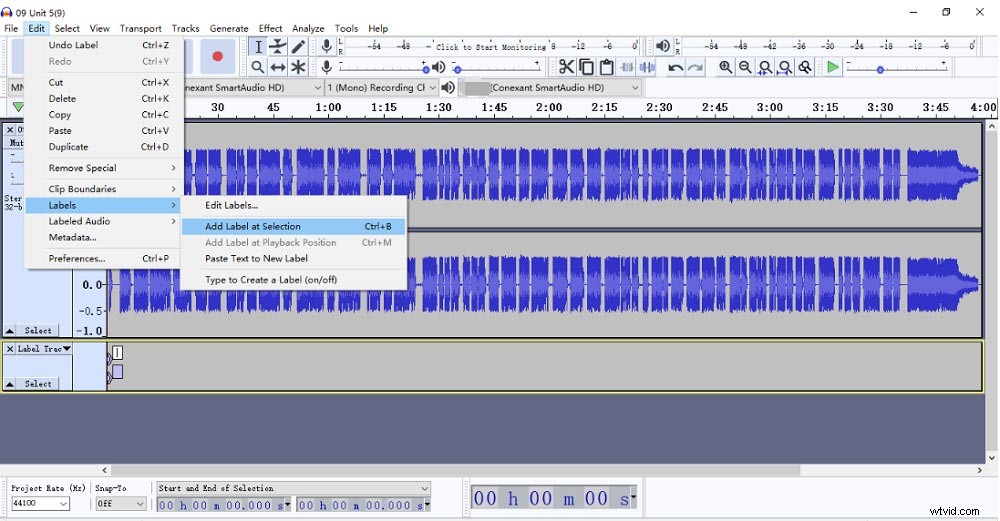
Afortunadamente, hay muchos otros editores de audio tan buenos como Audacity, y puedes compensar el inconveniente de Audacity usando sus alternativas. El artículo proporciona las 6 mejores alternativas de audacity para que elijas según tus propios gustos y necesidades.
Las 6 mejores alternativas de Audacity
- MiniTool MovieMaker
- WavePad
- GarageBand
- Audición de Adobe
- Ardor
- Onda retorcida
Las 6 mejores alternativas de Audacity
A continuación se muestra una lista de las alternativas de Audacity que necesita. A cada uno se le ha marcado la compatibilidad de antemano. Según su plataforma operativa, puede probarlo y luego decidir si cambiarlo de Audacity.
#1. MiniTool MovieMaker (Windows)
El primer editor de audio recomendado debe ser el más fácil de usar y 100% gratuito. MiniTool MovieMaker no es el editor de audio exclusivamente gratuito, sino que contiene funciones de edición de video y funciones de edición de audio. En total, este software de edición de audio gratuito es único en todo lo que le permite editar video y audio simultáneamente.
Además de ser un editor de audio gratuito, MiniTool MovieMaker puede servir como convertidor de audio hasta cierto punto, ya que admite la importación de archivos de audio en varios formatos sin límite y la exportación como el formato más común:MP3, que le permite convertir Flac a MP3. Además, proporciona muchas otras funciones excelentes contigo.
Características
- Gratis, fácil de usar, sin marca de agua, sin paquetes, sin spyware, lo suficientemente confiable.
- Tiene una interfaz intuitiva y fácil de usar, especialmente para principiantes.
- Admite la importación de los principales formatos de audio.
- Le permite extraer audio de MP4.
- Admite agregar audio a video.
- Te permite dividir, recortar música fácilmente.
- Le permite convertir video a audio.
- Le permite hacer un fundido de entrada y salida del audio.
- Le permite cambiar el volumen de los archivos de audio.
- Le permite fusionar varios archivos de audio en uno solo.
#2. WavePad (Windows/Mac/Android/iOS)
Compatible con todas las plataformas, WavePad es la mejor alternativa de Audacity que ofrece muchas funciones gratuitas como Audacity. Además, contiene compras premium para su opción, ya que las cosas gratis pueden no ser las mejores y pueden costarle tiempo y esfuerzo.
WavePad no solo proporciona funciones básicas de edición de audio como recortar, dividir audio, sino que también contiene muchas funciones avanzadas, incluida una biblioteca diversa de efectos de audio como normalización de audio, etc. y compresión de audio, depuración, análisis espectral, grabación punch and roll...
Características
- Las versiones gratuitas y de pago están disponibles.
- Compatible con sistemas informáticos y teléfonos móviles.
- Admite procesamiento por lotes, edición multipista.
- Proporciona muchos efectos de audio para mejorar su audio.
- Admite complementos como Audacity.
#3. GarageBand (Mac/iPad/iPhone)
GarageBand es un software de creación y edición de música que es gratuito y está integrado en los dispositivos Apple. A diferencia de Audacity, además de grabar y editar audio, GarageBand es un verdadero creador de música para inspirar su creación musical, lo que puede compensar el inconveniente de Audacity.
Equipado con varios sonidos de instrumentos, puede agregar ritmos a su música al grabar o editar. Además, te enamorarás de su interfaz intuitiva y disposición clara, lo cual es importante para la creación o edición de tu música.
A continuación, veamos qué funciones tiene GarageBand.
Características
- Gratis y solo está disponible en los dispositivos de Apple.
- Proporciona una biblioteca de sonido completa que incluye varios efectos de sonido y audio.
- Admite grabación multipista, bucles en vivo y toque 3D.
- Ofrece una variedad de herramientas avanzadas de procesamiento de audio.
#4. Audición de Adobe (Windows/Mac)
Como todos sabemos, todas las suites de Adobe necesitan una suscripción paga. Si Adobe Audition vale 20,99 $ mensuales? Después de leer esta parte de la introducción, lo sabrás. Con muchas características increíbles sobre el procesamiento de audio, Adobe Audition le permite grabar, editar y mezclar música en varias pistas, lo que puede hacer que su trabajo sea más eficiente.
En comparación con Audacity, Adobe Audition admite muchos formatos de audio y algunos formatos de video, como MP3, AIFF, FLAC, OGG, MOV, etc., que le permiten obtener libremente cualquier formato. Además, su modo de ondulación le permite agregar algunos efectos de audio, mejorar la calidad de su audio, eliminar el ruido... lo que puede refinar sus archivos de audio de manera efectiva.
Características
- Proporciona la versión relevante para que sea compatible con su sistema.
- Proporciona algunos efectos de sonido gratuitos.
- Le permite superponer pistas de audio usando diferentes efectos musicales.
- Le permite etiquetar los efectos de audio fácilmente.
- Le permite eliminar el ruido blanco, como pitidos, silbidos y ruido de fondo de una pista de audio.
- Capaz de hacer un podcast de forma fácil y profesional, como ajustar los niveles de los tonos, capturar varios oradores, mezclar algunos efectos de sonido.
#5. Ardor (Linux)
Si es un usuario de Linux y quiere encontrar un software de edición de música de alta calidad, puede que le resulte muy difícil encontrar uno adecuado. Aquí recomiendo Ardor que es una buena alternativa a Audacity en el sistema Linux ya que el software de edición de audio anterior no puede funcionar en Linux.
Además, su interfaz clara es una gran ventaja sobre la lista de editores de audio. Ardor te permite grabar, mezclar y editar tus archivos de audio con muchas funciones útiles y fáciles de usar. Y también puede agregar algunos complementos para mejorar sus funciones. Puede que le resulte apropiado para músicos y compositores.
Características
- Le permite grabar audio o MIDI desde el disco duro o Google Drive, etc. en la nube.
- Le permite etiquetar MP3 e información del álbum.
- Proporciona muchas herramientas de edición como recortar, cortar, balancear y transponer, etc. para editar audio con precisión.
- Proporciona efectos de atenuación, silencio y automatización para mezclar música.
- Proporciona cientos de complementos para que puedas mezclar y editar música aún más.
#6. onda retorcida
Los editores de audio en línea están más fácilmente disponibles y son mucho más seguros que el software de escritorio si el tercero se descarga con paquetes y virus. Por último, pero no menos importante, TwistedWave es un editor de MP3 basado en la web que es tan bueno como las alternativas de Audacity anteriores. Si no desea descargar otro software, TwistedWave puede satisfacer totalmente sus necesidades de grabación y edición de archivos de audio.
Con un navegador para acceder a TwistedWave, puede almacenar y procesar cualquier archivo de audio con sus excelentes funciones como normalizar, amplificar sonido, velocidad, tono, etc. Además, admite la importación desde Google Drive y Soundcloud, lo que evita la molestia de descargar en el almacenamiento local.
Características
- Gratis y de fácil acceso, sin registro.
- No es necesario descargar software de terceros.
- Te permite administrar tu música a través de la nube Drive.
- Admite varios formatos de audio.
- Le permite editar audio o editar archivos de audio ya grabados.
Cómo editar archivos de audio con MiniTool MovieMaker
Es posible que haya adquirido un conocimiento básico de las alternativas de Audacity. Luego, centrémonos en cómo editar archivos de audio. En el siguiente contenido, tomaré MiniTool MovieMaker como ejemplo para exponer el tutorial, ya que MiniTool MovieMaker es el editor de video y audio más fácil de usar y una buena alternativa a Audacity para principiantes.
Cómo recortar/dividir audio
Paso 1. Inicie MiniTool MovieMaker y cierre la ventana emergente para ingresar a la interfaz principal.
Paso 2. Elige la Música en la biblioteca de medios para hacer clic en Importar archivos de medios para seleccionar el archivo de audio que necesita.
Paso 3. Arrastre el archivo de audio manteniendo presionado el botón izquierdo del mouse sobre la pista de video de la línea de tiempo o haga clic en + icono en la esquina derecha del archivo.
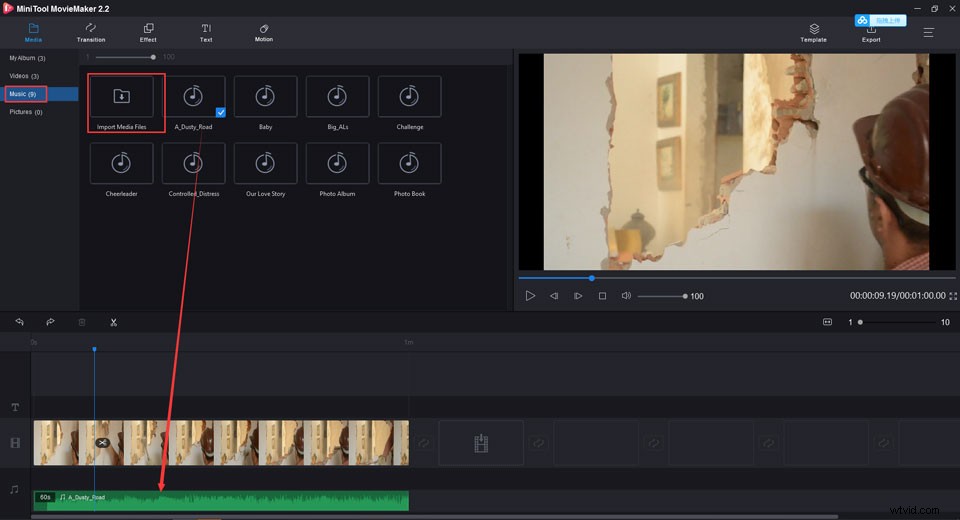
Paso 4. Recorte y divida el audio.
- Recortar audio . Haga clic en el archivo de audio en la línea de tiempo. Coloque la flecha en el borde del audio y luego arrástrela hacia adelante o hacia atrás para recortar las partes no deseadas.
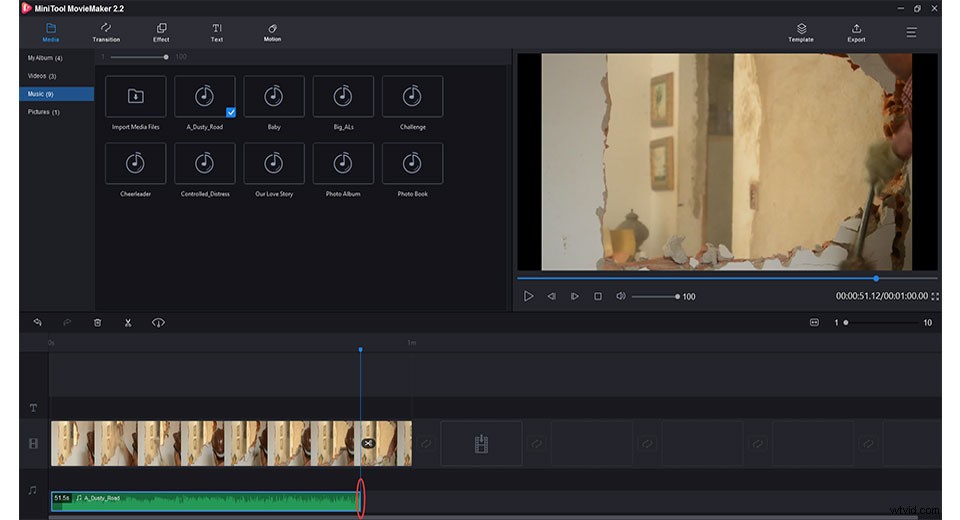
- Dividir audio . Mueva el puntero al lugar que desea dividir y luego haga clic en la tijera para cortarlo en dos partes. Luego, haga clic con el botón izquierdo en el clip de audio no deseado para eliminarlo.
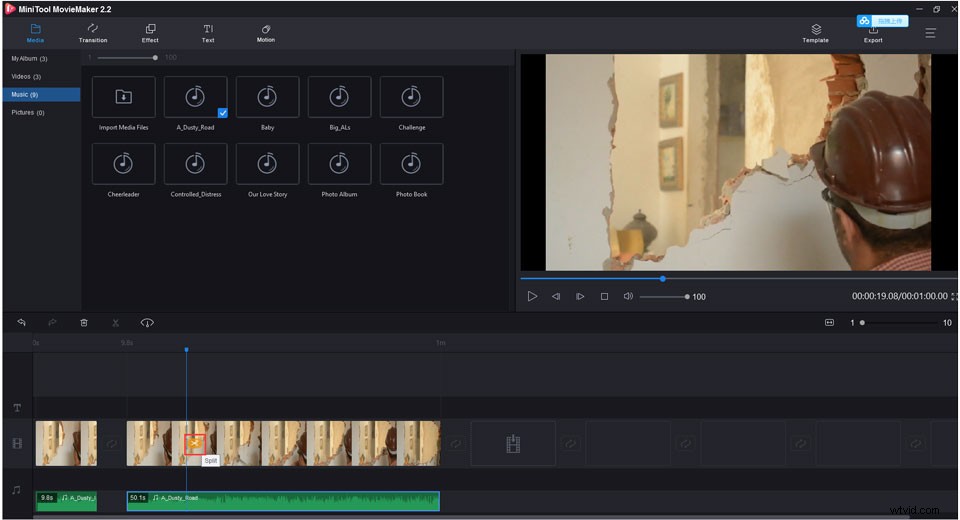
Paso 5. Haz clic en Exportar para abrir la ventana de exportación y seleccione MP3 formatee para guardarlo en su computadora.
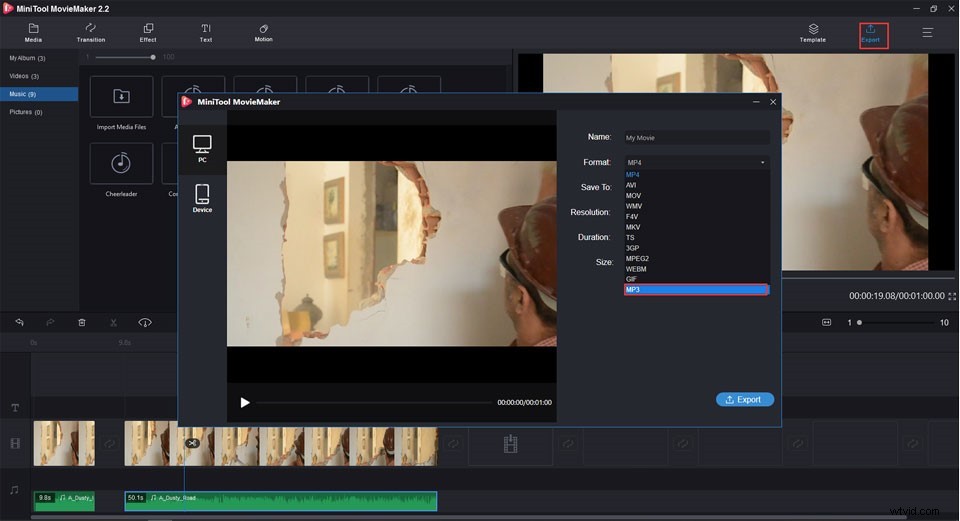
Cómo combinar múltiples archivos de audio en uno
Paso 1. Abre MiniTool MovieMaker.
Paso 2. Haz clic en Importar archivos multimedia para cargar todos sus archivos de audio y otros archivos multimedia en la ventana multimedia.
Paso 3. Haz clic en + para agregar los archivos de audio a la línea de tiempo. Luego, recórtalos o divídelos si quieres ajustarlos.
Paso 4. Cuando agregue todos los archivos de audio a la línea de tiempo, reorganícelos en el orden deseado arrastrando y soltando cada clip de audio en la pista de audio.
Paso 5. Haga doble clic en el archivo de audio para ingresar a la ventana de edición de audio para aplicar el efecto de aparición y desaparición gradual si lo desea.
Paso 6. Si se ha realizado el trabajo final, haga clic en Exportar y elige el formato MP3 para obtener tu música completa.
Cómo hacer un fundido de entrada/salida del audio
Paso 1. Haz clic en Importar archivos multimedia para cargar sus archivos de audio en cualquier formato y otros archivos multimedia en la ventana multimedia.
Paso 2. Agregue el audio a la línea de tiempo y luego haga doble clic para abrir la ventana de edición de audio.
- Aparición/desaparición gradual de la música . Arrastre y suelte la barra deslizante de Fade in y Fade out hacia la izquierda o la derecha para establecer la duración del fundido de entrada y salida. Obtenga una vista previa para asegurarse de que el efecto de aparición/desaparición gradual.
- Establece el volumen del audio. Arrastre y suelte la barra deslizante hacia la izquierda para disminuir el volumen o hacia la derecha para amplificar el volumen.
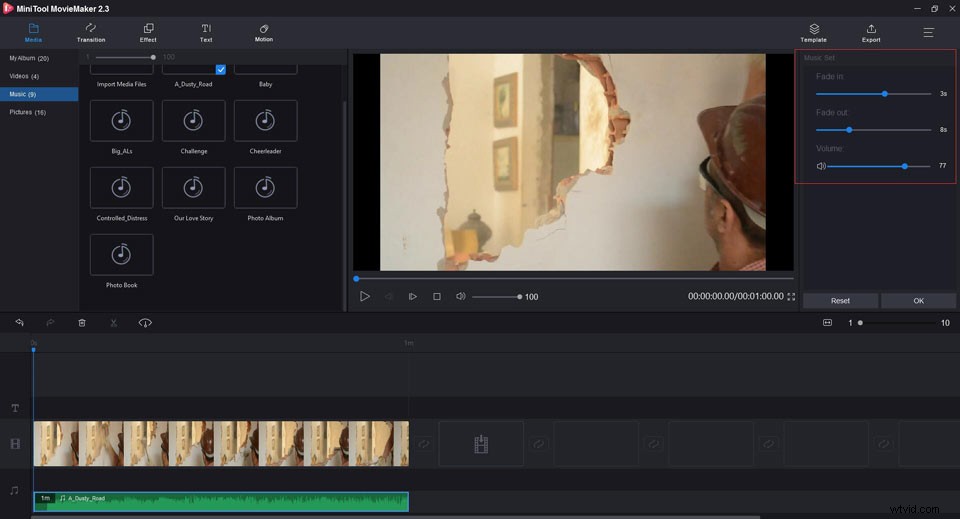
Paso 3. Haz clic en Exportar y elija el formato MP3 en la ventana emergente de exportación. Luego puede obtener sus archivos de audio con el efecto de aparición y desaparición gradual.
¡MiniTool MovieMaker es tan fácil de usar que es una excelente alternativa de Audacity para principiantes como yo! ¡Compártelo contigo para probarlo!Haz clic para twittear
Conclusión
Las 6 alternativas anteriores a Audacity pueden funcionar bien para procesar sus archivos de audio. Si encuentra problemas al usar Audacity, estas alternativas de Audacity son adecuadas para usted. Seas un principiante o un profesional, todos pueden encontrar el adecuado en la lista de alternativas de Audacity.
Si tiene alguna pregunta o sugerencia al usar las alternativas de Audacity recomendadas anteriormente, no dude en comunicarse con nosotros a través de [email protected] o compartirlas en la sección de comentarios a continuación.
